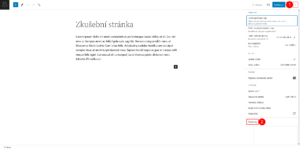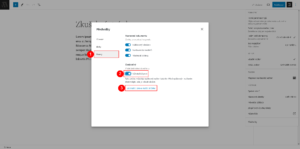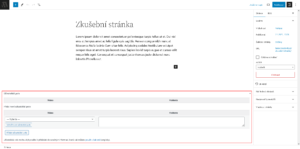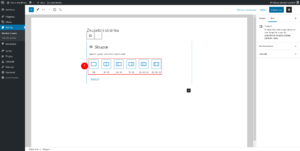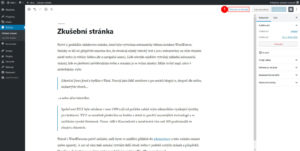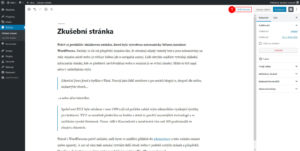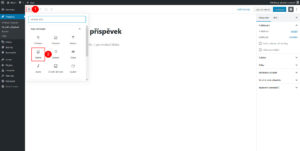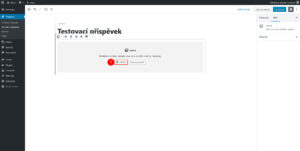Uživatelská pole umožňují provádět různá další nastavení stránky metodou klíč: hodnota. Pokud uživatelská pole v editaci stránky nevidíte, použijte následující postup.
- Přepněte se na „Panely“.
- Zapněte „Uživatelská pole“.
- Klikněte na tlačítko „Zobrazit a znovu načíst stránku“.